Как войти в аккаунт Google на Android телефоне или планшете
Главная » Настройка ⭐
Давайте сейчас посмотрим как войти на телефоне Андроид в аккаунт Google, чтобы получить доступ ко всем функциям устройства (синхронизация контактов, Play Market, возможность обновлять прошивку по воздуху и прочее).
Данная статья подходит для всех брендов, выпускающих телефоны на Android 11/10/9/8: Samsung, HTC, Lenovo, LG, Sony, ZTE, Huawei, Meizu, Fly, Alcatel, Xiaomi, Nokia и прочие. Мы не несем ответственности за ваши действия.
Внимание! Вы можете задать свой вопрос специалисту в конце статьи.
Содержание
- Входим в аккаунт Google через настройки гаджета
- Входим в другой Google аккаунт
- Входим на Андроиде в Плей Маркет при помощи Google
- Вход на Андроид при помощи Gmail
- Не получается войти в Гугл аккаунт
Входим в аккаунт Google через настройки гаджета
Для входа в аккаунт Гугл на планшете или телефоне существует несколько способов. Начнем с наиболее банального, где осуществляется вход в несколько этапов. Выполняем следующие шаги:
Начнем с наиболее банального, где осуществляется вход в несколько этапов. Выполняем следующие шаги:
- Открываем основное меню гаджета.
- Там находим значок с подписью «Настройки» (имеет вид шестеренки). Если установлена на устройстве сторонняя тема, то выглядеть он может по-иному.
- Затем необходимо в отобразившемся меню найти раздел «Аккаунты» и тапнуть по нему, чтобы перейти к следующему экрану.
- Нажимаем на «Добавить аккаунт». Если подключено много соц. сетей и иных аккаунтов, то данный раздел под ними может быть скрыт. Поэтому сделайте свайп снизу-вверх для просмотра остальных пунктов.
- Откроется следующий экран, где будет располагаться список со всевозможными записями. Нам нужно выбрать Google аккаунт, поэтому нажимаем на этот пункт.
- Отобразится новое окно, где необходимо ввести собственное имя пользователя (если вы еще не зарегистрировались, то нажмите «Или создайте новый аккаунт», после чего следуйте инструкции). Затем нажимаем на «Далее».
- Вводим свой пароль и нажимаем на «Добавить аккаунт».
Нужна помощь?
Не знаешь как решить проблему в работе своего гаджета и нужен совет специалиста? На вопросы отвечает Алексей, мастер по ремонту смартфонов и планшетов в сервисном центре.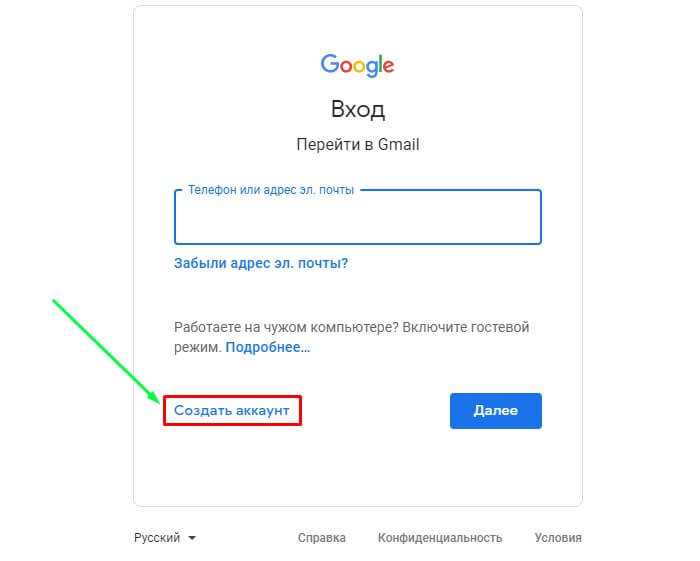 Напиши мне »
Напиши мне »
После выполнения инструкции аккаунт будет добавлен. Даже начинающие пользователи смогут все сделать за 2 – 3 минуты при кропотливом вводе пароля. Теперь рассмотрим ситуацию, когда на устройстве Андроид необходимо войти в новый Гугл аккаунт.
Читайте Как удалить аккаут Google с телефона Android
Как запустить Android без Google аккаунта
Входим в другой Google аккаунт
Если необходимо из старого Гугл аккаунта выйти и войти в другой, то вначале следует с гаджета удалить старый аккаунт.
- Переходим в настройки Android, открываем вкладку «Аккаунты». В ней выбираем имеющийся аккаунт Google.
- Затем нажимаем на кнопку, имеющую вид трех точек.
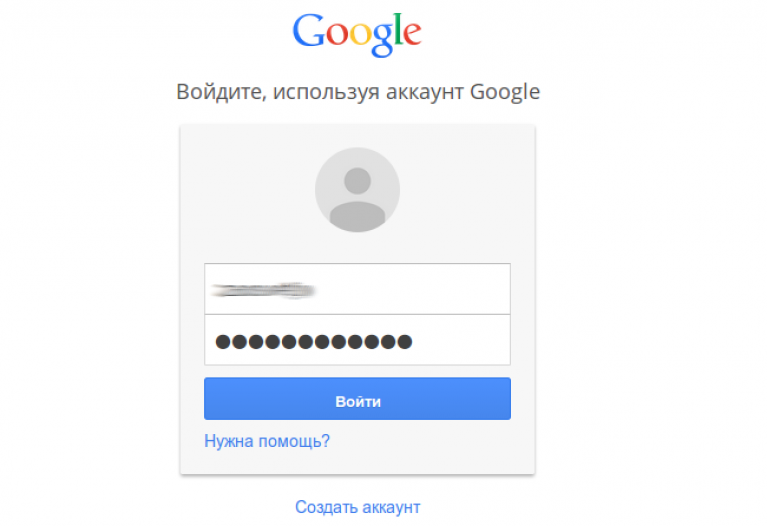
- Откроется меню, где выбираем «Удалить аккаунт».
- После этого ОС Андроид вас попросит подтвердить удаление Гугл аккаунта. Нажимаем на «Удалить аккаунт» для подтверждения данного действия.
После удаления аккаунта у вас появится возможность войти в иной Гугл аккаунт. Сделать это можно по вышеописанной инструкции.
Как создать аккаунт в Google на Android с телефона
Входим на Андроиде в Плей Маркет при помощи Google
- Запускаем Гугл Плей, стандартный значок в главном меню или на главном экране.
- Нажимаем на значок «бар» (имеет вид трех полосок) в верхнем левом углу экрана. Там появится меню Плей Сторе. Будет отображено имя, изображение профиля и адрес Gmail, в котором магазин зарегистрирован.
- Просмотрите разные способы входа. Нажмите на стрелку вниз, располагающуюся от адреса Gmail справа. В виде выдвижного меню отобразится список меток, связанных с гаджетом. Чтобы необходимый аккаунт именно здесь появился, сначала нужно его добавить через «Настройки».

- Нажимаем «Вход». Любые покупки и загрузки в Гугл Плей теперь будут сохраняться в выбранной сетке.
Как удалить второй аккаунт Google на телефоне Android
Вход на Андроид при помощи Gmail
- Запускаем app Gmail. Находим в меню приложений или на главном экране значок Gmail (конверт с изображением буквы «G»). Нажимаем для запуска.
- В верхнем левом углу экрана нажимаем на значок «бар», после чего будет открыто выдвижное меню программы. В первом пункте меню перечисляются все аккаунты, которые связаны с вашим девайсом Андроид.
- Нажимаем на текущую учетную запись, которую хотите применять для приложения Gmail. Если синхронизация не проводилась, нажимаем «Синхронизировать сейчас». Данная процедура может занять много времени, в зависимости от объема писем, которые будут синхронизироваться.
Не получается войти в Гугл аккаунт
Если вы не можете войти в Гугл аккаунт, то используйте следующие советы:
- Убедитесь, что вводите правильный логин, пароль.
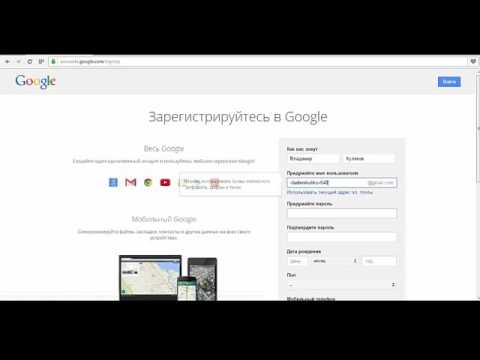 При необходимости к аккаунту Google можно восстановить доступ.
При необходимости к аккаунту Google можно восстановить доступ. - Проверьте подключение к интернету. Запустите веб-браузер, чтобы проверить, загружаются ли сайты. Если страницы сайтов не открываются, то вначале необходимо решить проблемы с доступом в интернет.
- Возможно, на девайсе что-то зависло, поэтому вы не можете войти в аккаунт. Перезагрузите гаджет, чтобы данная проблема была решена.
- Если проблема не решается, то выполните сброс настроек. Важно помнить, что после сброса будет с девайса удалена вся пользовательская информация.
АвторМастер Николай
Инженер по ремонту мобильной и компьютерной техники в специализированном сервисном центре, г. Москва. Непрерывный опыт работы с 2010 года.
Есть вопросы? Задавайте в комментариях к статье. Отвечать стараюсь максимально быстро вам на указанную почту. Каждый случай индивидуален и поэтому очень важно, чтобы вы максимально расписали свою проблему и какая у вас модель устройства.
Понравилась статья? Поделиться с друзьями:
Как создать аккаунт в Гугл Хром: регистрация
Создать аккаунт в Гугл Хром можно напрямую из браузера или на основном сайте сервиса.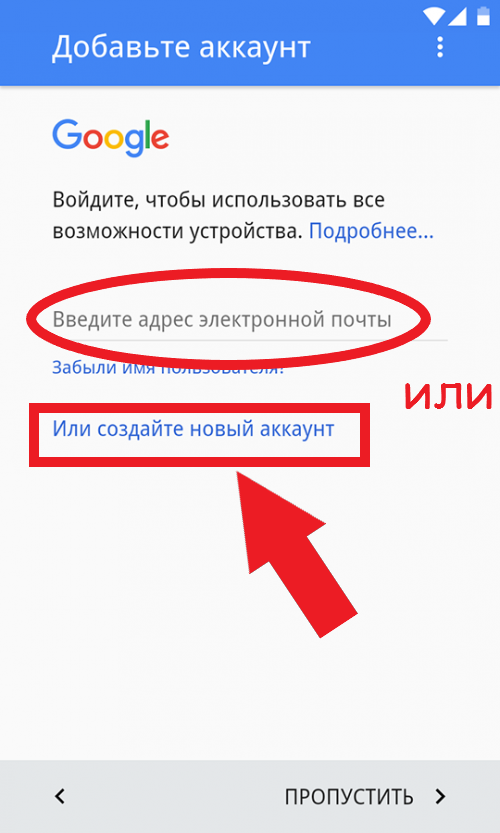 В этой статье мы рассмотрим порядок регистрации и авторизации нового пользователя, настройки синхронизации обозревателя.
В этой статье мы рассмотрим порядок регистрации и авторизации нового пользователя, настройки синхронизации обозревателя.
Заведенный Google-аккаунт решает множество проблем и ускоряет работу между сервисами, несмотря на полную доступность браузера даже неавторизованным пользователям. Для регистрации желательно обзавестись личным email и подготовить смартфон.
Ранее Вы уже заводили профиль в Гугле?
- Да, у меня был аккаунт (но забыл логин и/или пароль).
- Я сам не знаю.
- Нет, никогда это не делал.
Poll Options are limited because JavaScript is disabled in your browser.
Содержание статьи:
- 1 Зачем нужен профиль в Гугле
- 2 Регистрация аккаунта
- 3 Восстановление доступа в профиль
- 3.1 Забыли логин
- 3.
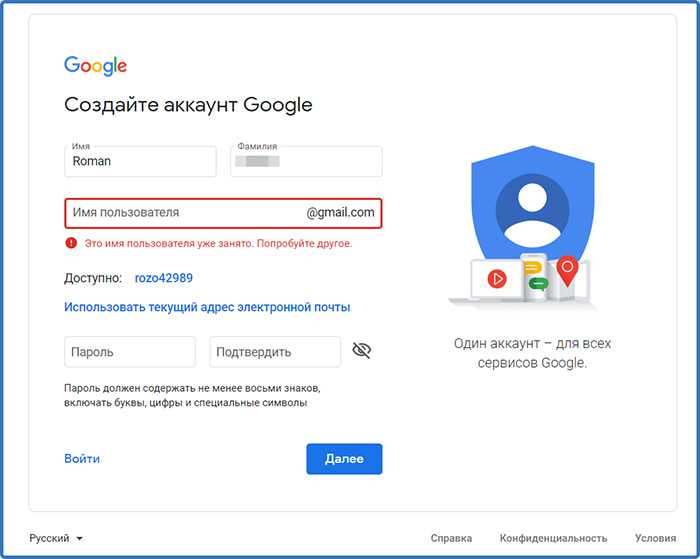 2 Не помните пароль
2 Не помните пароль
- 4 Авторизация в Хроме
- 5 Настройка синхронизации
Зачем нужен профиль в Гугле
Google — обширная цифровая экосистема, переросшая из обычного поискового сервиса в IT-гиганта современности. Заведя Google-профиль, пользователю становятся доступны множества сервисов и услуг, без которых не обойтись в интернете:
- Условно-бесплатное облачное хранилище Google Диск для хранения личных данных без привязки к устройствам.
- Сетевой текстовый редактор Google Документы.
- Удобная и безопасная почта — Gmail.
- Аккаунт видеохостинга YouTube с возможностью вести свой канал.
- Удаленная синхронизация настроек и личных данных на своих устройствах.
И это лишь малая толика того, что доступно юзеру моментально и бесплатно. Однако темой сегодняшней статьи станет еще одна возможность — единый аккаунт в браузере Гугл Хром. Благодаря ему пользователи могут в один момент переносить настройки и данные в обозреватель на чужом или новом устройстве, что экономит много времени.
Регистрация аккаунта
Возможно, даже не подозревая об этом, у Вас уже есть свой профиль. Если используете смартфон на базе операционной системы Android, то, скорее всего, он уже создан. Проверить это можно так:
Откройте любой «продукт» компании, например, тот же Play Market.
В верхнем правом углу найдите пиктограмму.
В открывшейся вкладке можно узнать свой логин (почту) и даже управлять настройками профиля.Еще один вариант — через настройки телефона.
После скачивания и установки веб-браузера Google Chrome пользователь идентифицируется как гость. Это значит, что функциональность программы будет ограничена заводскими настройками без сохраненных паролей, логинов и автозаполнения форм на любимых и часто посещаемых сайтах. История посещения сайтов и cookie-файлы не будут сохраняться в памяти устройства. Для полноценной интеграции в экосистему требуется регистрация:
- Запускаем обозреватель, кликаем по иконке человечка мышью и жмем «Добавить».

- Нажимаем «Вход» в окне создания профиля.
- Система сразу предложит авторизоваться, но нам, как новому пользователю, нужно выбрать «Создать аккаунт».
- В полях вводим свое имя и фамилию, а также логин своей электронной почты. Если таковой нет, то программа предложит создать почтовый ящик Gmail.
Можно указывать как настоящее, так и вымышленное имя — сверки с паспортом не будет. Но есть случаи, когда настоящие личные данные профиля могут помочь (например, при утере/краже смартфона).
- После нажатия «Далее» мы попадаем в окно проверки номера мобильного телефона. Вводим его, жмем «Далее» и ждем СМС с кодом подтверждения.
- Сервис снова попросит ввести номер телефона и резервный адрес почты, от чего вы можете отказаться. Но дата рождения и пол являются обязательными полями для заполнения.
- В конце регистрации мы обязаны ознакомиться с правилами использования конфиденциальных данных.
Восстановление доступа в профиль
Забыли логин
Если вы забыли свой логин, не написали его на листке бумаги или в блокноте, то остается лишь восстановить его с помощью привязанного номера телефона.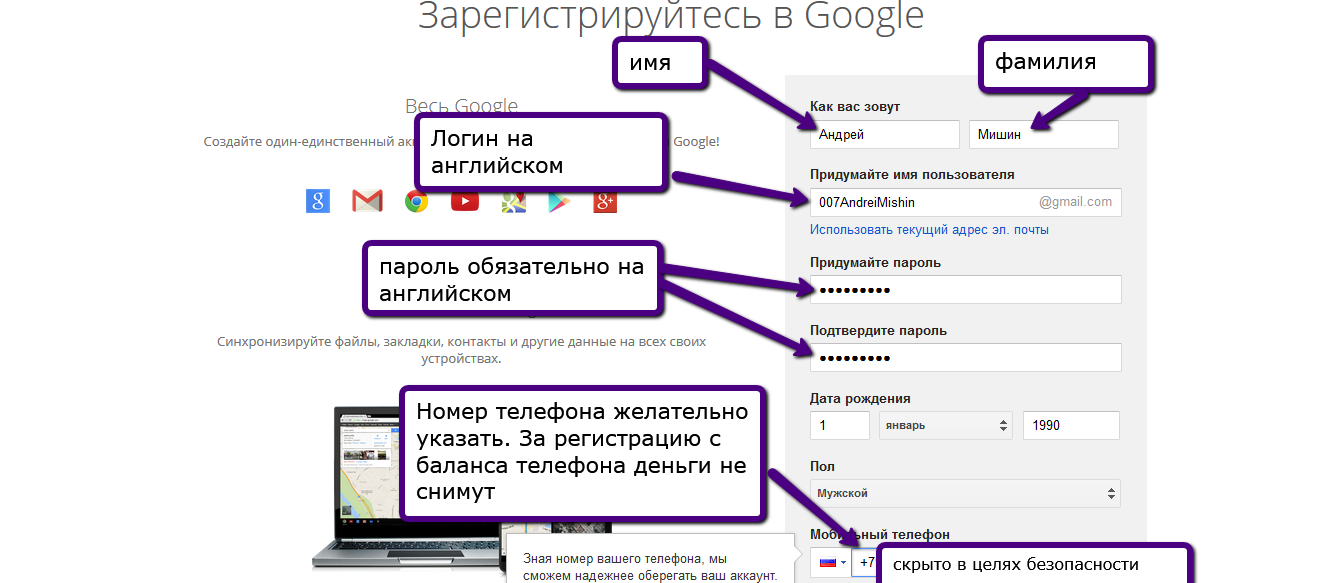 Для этого:
Для этого:
- В окне авторизации указываем, что забыли адрес электронного ящика.
- Вводим резервный адрес электронной почты или номер телефона, который указывали при регистрации.
- Указываем имя и фамилию (указанные вами при регистрации).
- Сервис предложит выслать письмо-подтверждение с указанием кода по СМС или электронной почте — соглашаемся с этим.
- Вводим код из письма и жмем «Далее».
- Выбираем свой профиль и пользуемся браузером прежним образом.
Не помните пароль
По статистике люди чаще забывают пароль от входа чем логин аккаунта Google. На этот случай IT-сервис имеет инструмент восстановления доступа с помощью телефона или резервного адреса email владельца:
- В окне ввода кликаем мышью «Забыли пароль».
- Когда помните набор символов, но сомневаетесь в их правильности, то вводим предположительный пароль и жмем «Далее». На привязанное устройство (например, смартфон) придет код подтверждения для доступа к профилю.
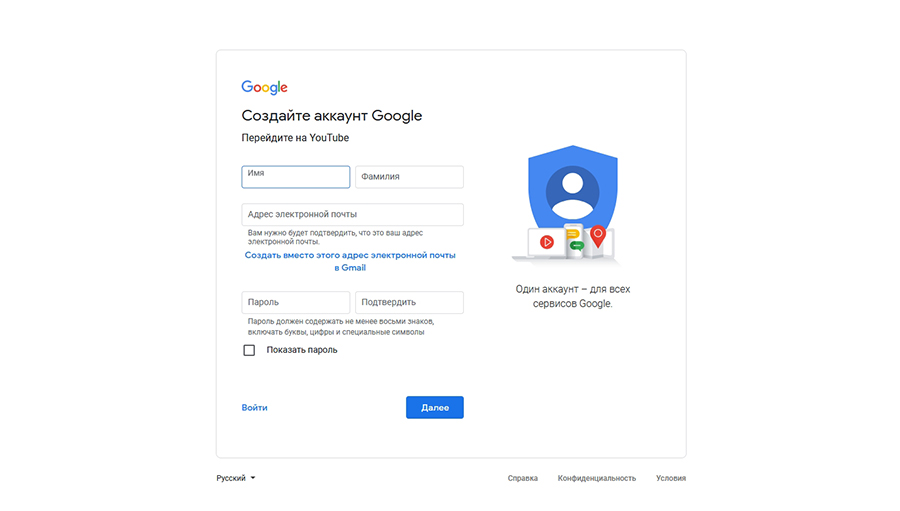
Если вы не знаете пароля вовсе, то выбираем «Другой способ».
- Не имея доступа к устройству можно войти в аккаунт с помощью кода из СМС на привязанный номер. Просто вводим телефон, указанный в настройках Гугл и ждем сообщение.
Теперь можно восстановить старую или завести новую комбинацию символов для входа в экосистему.
Важно: если у вас не оказалось под рукой телефона с привязкой к аккаунту, то последней возможностью вернуть контроль над ним станет резервная электронная почта.
Авторизация в Хроме
Для входа в браузер нужно ввести логин (основной или дополнительный адрес электронной почты или номер телефона) и пароль. Порядок действий крайне прост, и не отличается от шагов из предыдущих разделов. Ранее авторизованный профиль останется доступным по щелчку кнопки мыши.
Настройка синхронизации
Синхронизация Google полностью раскрывает функциональность продуктов компании, связывая их в одну систему.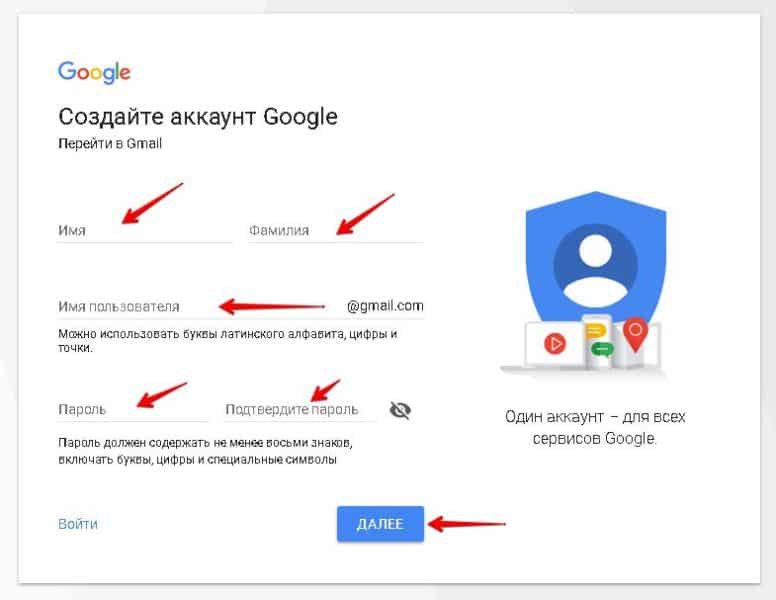 Все действия пользователя в браузере сохраняются в облаке и отражаются в обозревателях на других устройствах. Любимые сервисы, закладки, расширения, визуальное оформление, история посещения сайтов и многое другое будут доступны со смартфона, планшета, ноутбука владельца.
Все действия пользователя в браузере сохраняются в облаке и отражаются в обозревателях на других устройствах. Любимые сервисы, закладки, расширения, визуальное оформление, история посещения сайтов и многое другое будут доступны со смартфона, планшета, ноутбука владельца.
Чтобы включить и настроить синхронизацию:
- Возле поисковой строки нажимаем на иконку профиля и кнопку «Включить синхронизацию».
- Не спешим включать ее и переходим в настройки.
- В настройках можно управлять множеством параметров: синхронизацией элементов и функций браузера, системой отслеживания действий, типом шифрования и другими. Отмечаем необходимое и подтверждаем действия.
- Синхронизация будет запущена автоматически. Если хотите отключить ее — вернитесь в окно управления профилями и нажмите соответствующую кнопку.
Авторизация и регистрация в цифровых продуктах Google выполнена максимально понятно и просто, и браузер не исключение. Если вы активно пользуетесь «гугловскими» сервисами на нескольких устройствах, то вам точно пригодится Google-аккаунт.
gmail-login-new-account-create-gmail — Googlesuche
AlleNewsBilderVideosMapsShoppingBücher
suchoptionen
Шаг 1. Выберите тип учетной записи Google
Перейдите на страницу входа в учетную запись Google.
Нажмите Создать учетную запись.
Введите ваше имя.
В поле «Имя пользователя» введите имя пользователя.
Введите и подтвердите свой пароль. Совет. При вводе пароля на мобильном устройстве первая буква не учитывается.
Нажмите Далее. …
Нажмите Далее.
Создайте учетную запись Google
support.google.com › account › answer
Hervorgehobene Snippets
Создайте учетную запись Gmail – Служба поддержки Google
Перейти на support.google.com › mail04 to the 900
0000 mail3 answer 90 Страница создания учетной записи Google. · Следуйте инструкциям на экране, чтобы настроить учетную запись.
 · Используйте созданную учетную запись для входа в Gmail.
· Используйте созданную учетную запись для входа в Gmail.Справка Gmail · Получите больше от Gmail · Перейдите из папки «Входящие» в Gmail · Outlook
Аккаунты Google: Войдите
account.google.com
Войдите в систему. Используйте свою учетную запись Google. По электронной почте или телефону. Забыли электронную почту? … Используйте гостевой режим для входа в систему в частном порядке. Учить больше. Следующий. Зарегистрироваться.
Войти — Аккаунты Google
www.google.com › аккаунты › Управление аккаунтом
Войти. Используйте свой аккаунт Google.
Ähnliche Fragen
Как создать новую учетную запись Gmail в 2022 году?
Могу ли я создать новую учетную запись Gmail на своем телефоне?
Как я могу войти в свой идентификатор Gmail?
Учетная запись — Google
www.google.com › учетная запись › about
Войдите в свою учетную запись Google и получите максимальную отдачу от всех задач Google . .. таких как синхронизация Gmail с календарем Google и Google Карты для создания …
.. таких как синхронизация Gmail с календарем Google и Google Карты для создания …
Электронная почта или телефон — Войти — Аккаунты Google
myaccount.google.com › электронная почта
Войдите в систему. Используйте свою учетную запись Google.
Gmail: Настройка учетной записи Gmail — GCF Global
edu.gcfglobal.org › gmail › setup-a-gmail-acco…
Чтобы создать учетную запись: · Перейдите на сайт www.gmail. ком. · Нажмите Создать учетную запись. · Появится форма регистрации. · Далее введите свой номер телефона, чтобы подтвердить свою учетную запись. · Вы …
Вход в учетную запись Gmail — Как войти или создать новую учетную запись
www.ninindia.org › gmail-account-login
vor 4 Stunden · Чтобы создать учетную запись Google Gmail, нажмите на красное поле в правом верхнем углу страницы. Нажмите, чтобы просмотреть его. На следующей странице находится простая форма, которая …
Как создать новую учетную запись Gmail в 2023 году — RightInbox
www.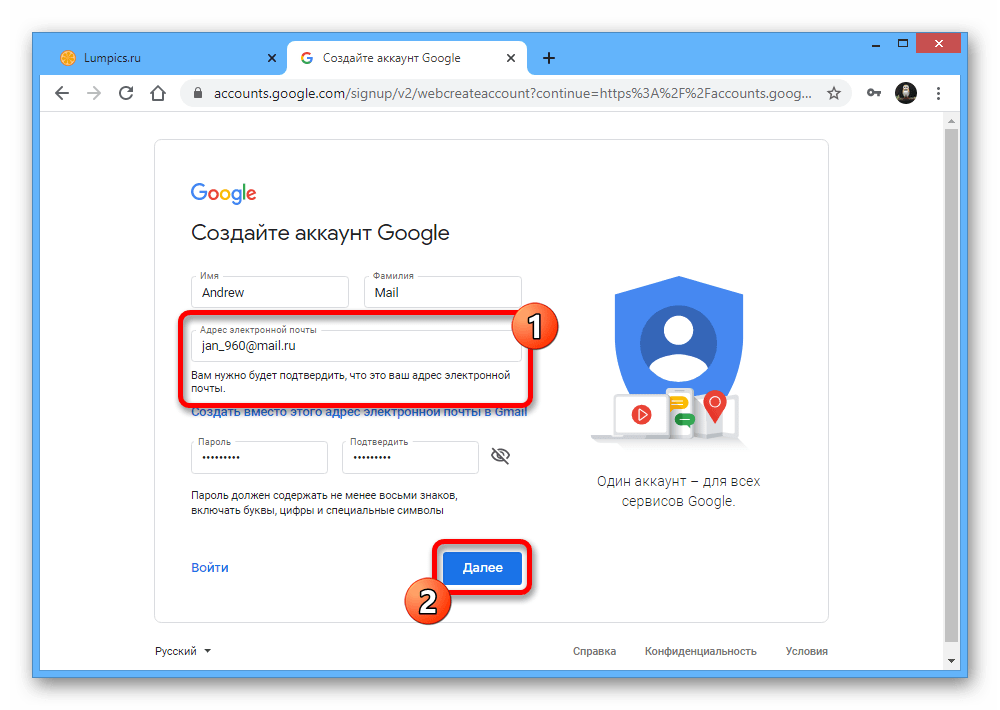 rightinbox.com › блог › как создать новую…
rightinbox.com › блог › как создать новую…
18.09.2022 · Шаг 1. Прежде всего, вам нужно зайти на gmail.com. Шаг 2. Нажмите на кнопку с надписью «Создать учетную запись».
Вход в Gmail — Вход в Gmail — www.Gmail.com — Yellow Door Energy
www.yellowdoorenergy.com › blog › gmail-login
Настройка учетной записи Gmail: · Перейдите непосредственно на страницу создания учетной записи Gmail или щелкните здесь. · Нажмите «Создать учетную запись». · Заполните всю основную информацию …
Ähnlichesuchanfragen
Gmail Posteingang Войти
Создать новую учетную запись электронной почты
Создать новую учетную запись Gmail
Создать учетную запись Gmail бесплатно
Учетная запись Gmail для мобильных устройств 90 0 Gmail 3
90Вход в Google
Одна большая ошибка, которую вы совершаете при входе в приложения и на веб-сайты
Когда мы в Интернете, мы полагаемся на уникальные учетные записи пользователей для доступа к цифровым товарам и услугам.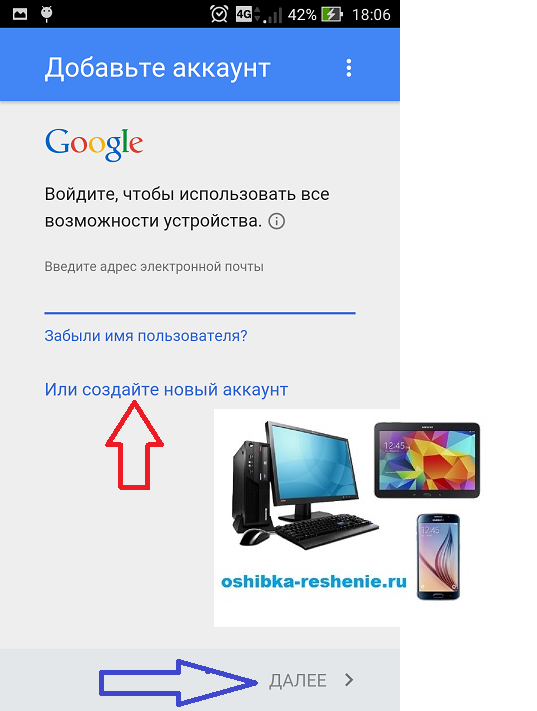 Это то, как все эти компании и платформы идентифицируют нас, и как мы персонализируем наши учетные записи.
Это то, как все эти компании и платформы идентифицируют нас, и как мы персонализируем наши учетные записи.
Но большинство учетных записей не защищены. Параметры безопасности, такие как пароли и имена пользователей, устаревают, а некоторые из предлагаемых решений не так уж и надежны перед лицом коварных киберпреступников. Коснитесь или щелкните, чтобы узнать, почему изощренные киберпреступления с подменой SIM-карт растут.
Помимо хакеров и киберпреступников, нашими злейшими врагами безопасности на самом деле являются мы сами. Из-за лени мы прибегнем к методам входа в систему, которые подвергают нас взлому, краже аккаунта и еще хуже. К счастью, есть гораздо более безопасные способы входа, но вы должны знать, что делаете.
Опасности обмена данными
Вы когда-нибудь пытались зарегистрироваться в службе или приложении, и там есть кнопка с надписью «Войти с помощью своей учетной записи Facebook?» Такие сервисы, как Airbnb, Spotify и Tinder, предоставляют такую возможность, но что это означает для вашей безопасности?
Да, безусловно, удобно подписаться на услугу, используя существующую учетную запись Facebook или Google. При этом автоматически заполняется ваша информация, добавляется изображение вашего профиля и настраивается одним нажатием.
При этом автоматически заполняется ваша информация, добавляется изображение вашего профиля и настраивается одним нажатием.
Но вход в систему через Facebook или электронную почту раскрывает данные, содержащиеся в ваших учетных записях. Вы уже знаете, что бизнес-модель Facebook основана на продаже ваших данных тому, кто предложит самую высокую цену. Почему эта логика внезапно обрывается, когда дело доходит до совместного использования аккаунта?
Коснитесь или щелкните, чтобы увидеть, как Facebook продолжает продавать ваши данные.
Разумеется, такие платформы, как Facebook, предоставляют всю информацию о вашем профиле и многое другое службам, на которые вы подписываетесь, когда выбираете их вариант входа. Например, пользователям Spotify показываются целевые рекламные объявления, связанные с просмотром и историей лайков. Это все часть сделок, которые эти компании заключили друг с другом.
Некоторые платформы даже включают сценарии отслеживания, которые отслеживают вашу активность на веб-сайтах, на которые вы заходите.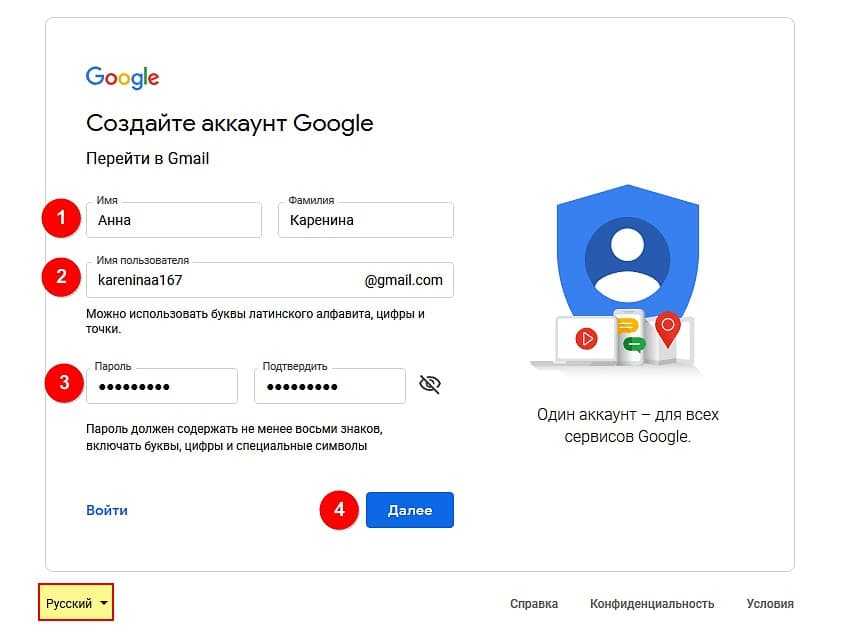 Вы бы чувствовали себя комфортно, если бы Facebook знал о ваших предпочтениях в знакомствах на Tinder? Это будет «нет» от нас.
Вы бы чувствовали себя комфортно, если бы Facebook знал о ваших предпочтениях в знакомствах на Tinder? Это будет «нет» от нас.
Риски кибербезопасности?
Помимо теневой практики обмена данными, вход в систему с помощью существующей учетной записи сам по себе имеет проблемы с безопасностью. Если хакер каким-то образом завладеет вашей учетной записью Google, он или она будут владеть ключами от королевства для всех ваших связанных учетных записей.
Это вдвойне опасно, когда платформы, на которые вы входите, малы или недостаточно защищены от хакеров. Небольшая платформа электронной коммерции, которая позволяет вам войти в систему с помощью Google, может подвергнуться кибератаке, в результате чего ваша гораздо более безопасная учетная запись Google станет доступна тем, кто больше заплатит в Даркнете.
Каковы правильные варианты безопасного входа?
Не существует единственно правильного способа подписаться на услугу, но вы можете создать более надежные учетные записи, которые будут противостоять хакерам и защищать вашу конфиденциальность. Создав новую учетную запись без какой-либо личной информации, вы можете начать использовать новую услугу как чистый лист данных, которые нельзя купить или легко продать.
Создав новую учетную запись без какой-либо личной информации, вы можете начать использовать новую услугу как чистый лист данных, которые нельзя купить или легко продать.
Это означает принятие таких мер, как создание отдельного адреса электронной почты, который будет обрабатывать все или некоторые из ваших учетных записей служб. Этот профиль электронной почты не должен содержать слишком много личной информации. Используйте свой инициал вместо фамилии и не указывайте свой почтовый адрес в своем профиле.
Ваша учетная запись также должна быть защищена максимально надежным паролем. Коснитесь или щелкните здесь, чтобы узнать, как создавать более надежные пароли.
Но какой сервис лучше всего подходит для безопасных учетных записей? Gmail, несмотря на наши предупреждения об учетных записях Google, на самом деле совершенно безопасен и надежен — при условии, что вы не «войдете в систему с помощью Google» при появлении запроса. Ваш адрес электронной почты должен быть именно таким: адресом электронной почты.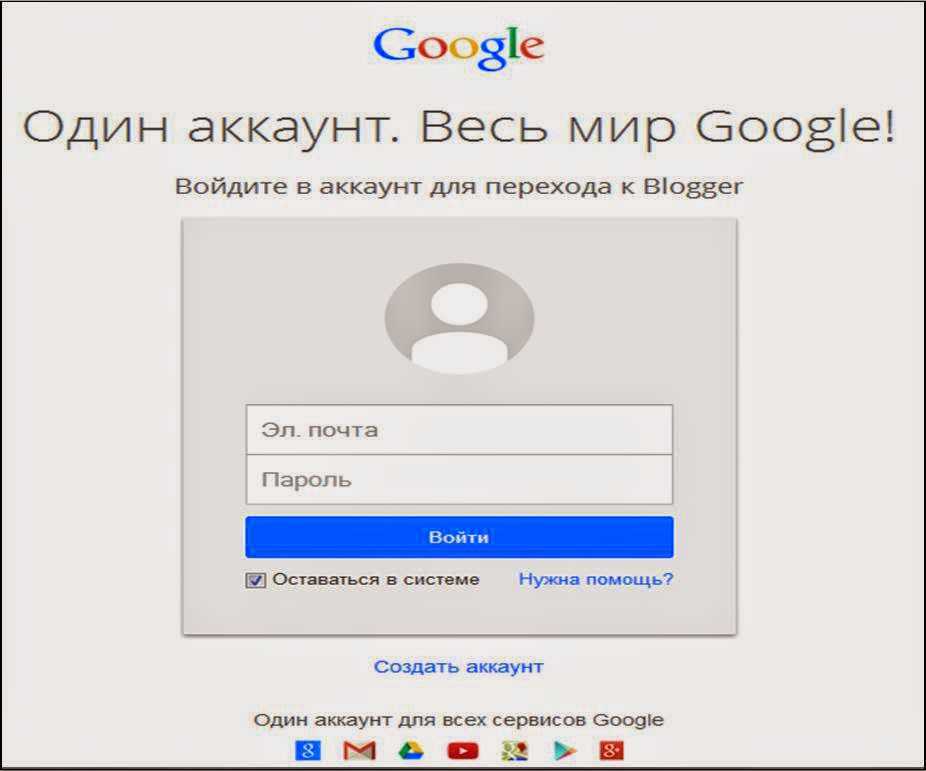 Его следует использовать только как имя пользователя для входа.
Его следует использовать только как имя пользователя для входа.
Конечно, если вы хотите избежать Google при создании защищенной учетной записи, есть несколько отличных вариантов, которые обеспечат вам большую анонимность. Нажмите или щелкните, чтобы увидеть наши любимые альтернативы Gmail.
Как обеспечить безопасность новых учетных записей?
После того, как вы настроили безопасные учетные записи, вы захотите сделать следующий шаг, чтобы защитить их от хакеров. Как мы уже говорили, пароли быстро устаревают, и даже самый сложный пароль (хотя и необходимый) может быть взломан достаточно решительным хакером.
Здесь на помощь приходит двухфакторная аутентификация (2FA). Ее настройка добавит дополнительный уровень безопасности вашей учетной записи, требуя от вас использования телефона для подтверждения вашей личности. Поскольку хакер не будет иметь доступа к вашему телефону, эта функция станет серьезным препятствием для тех, кто надеется скомпрометировать вашу учетную запись.
У каждой службы электронной почты есть разные способы настройки 2FA, но, поскольку Gmail используется чаще всего, мы покажем вам, как включить его там.
Для начала у Google есть специальная страница, где вы можете активировать двухфакторную аутентификацию. Откройте ссылку, войдите в свою новую учетную запись Gmail и нажмите Начать . После этого шага вас могут попросить снова войти в систему. Добавьте свою страну из выпадающего меню и введите свой номер телефона в появившееся поле.
Здесь вы сможете выбрать, хотите ли вы текстовое сообщение с подтверждением или телефонный звонок. Нажмите Далее , и на ваш телефон будет отправлена аутентификация. Введите полученный код и нажмите Далее. После того, как Google подтвердит ваш код, нажмите Включить , чтобы включить службу в вашей учетной записи.
2FA полезен, потому что он эффективно делает все ваши входы в систему намного более безопасными, чем они были бы без него. Полезно настроить каждую службу и платформу, которые дают вам возможность.
Полезно настроить каждую службу и платформу, которые дают вам возможность.
Аккаунты, такие как Facebook, которые содержат личную информацию, или ваш Dropbox, содержащий важные файлы, будут хорошо обслуживаться путем добавления 2FA. И, конечно же, выиграют банковские счета и любые финансовые услуги. Коснитесь или щелкните здесь, чтобы узнать, как настроить 2FA для еще большего количества веб-сайтов.
Бонус: как насчет «Войти через Apple?» Компания утверждает, что это намного безопаснее. Это действительно так?
Компания Apple попала в заголовки газет, когда объявила о новой услуге для своих пользователей под названием «Войти через Apple». Подобно входу в систему с помощью учетной записи Facebook или Google, функция «Вход с Apple» использует ваш Apple ID вместо входа в систему для различных платформ и сервисов.
В отличие от Google и Facebook, Apple заботится о безопасности. Вход с помощью Apple обеспечивает сквозное шифрование для защиты ваших логинов и даже не связывает вашу учетную запись ни с какими логинами, которые вы настроили. Вместо этого он использует одноразовые ключи, генерируемые при входе на веб-сайт.
Вместо этого он использует одноразовые ключи, генерируемые при входе на веб-сайт.
Он также основан на биометрических данных через FaceID или Touch ID, поэтому хакерам может быть трудно проникнуть без вашего лица или пальца.
Это разумно по нескольким причинам, в первую очередь потому, что даже если хакер взломает ваш логин, он ничего о вас не узнает. При входе в Apple даже создаются дополнительные адреса электронной почты для служб, на которые вы подписываетесь, поэтому вам не нужно беспокоиться о том, чтобы скрыть свою электронную почту.
Эта услуга фактически делает Apple посредником между вами и услугой, на которую вы подписываетесь. Единственными сторонами, обменивающимися информацией, являются вы и Apple. Устраивает ли вас это — личное решение, но Apple, похоже, не продает пользовательские данные с целью получения прибыли, как Facebook.
Как настроить вход с помощью Apple?
Чтобы начать, убедитесь, что вы вошли в систему со своим Apple ID на своем устройстве.
